Een respijtperiode voor abonnementen instellen (bijvoorbeeld voor Wix Stores, Wix Abonnementen, periodieke facturen)
6 min
In dit artikel
- Respijtperiodes en periodieke nieuwe pogingen instellen voor je abonnementen
- Hoe klanten respijtperioden kunnen verhelpen
- Hoe je respijtperioden voor je klanten oplost
- Veelgestelde vragen
Stel een respijtperiode in om klanten meer tijd te geven als de periodieke betaling voor hun abonnement mislukt. Dit is de tijd die ze hebben om de betaling opnieuw uit te voeren voordat hun abonnement automatisch wordt opgezegd. Tijdens een respijtperiode heeft je klant nog steeds toegang tot alle voordelen van hun abonnement.
Respijtperiodes zijn beschikbaar voor:
Belangrijk:
- Respijtperiodes zijn niet van toepassing op de eerste abonnementsbetaling, inclusief de eerste betaling na een gratis proefperiode.
- Momenteel kun je respijtperioden alleen vanaf je desktopcomputer instellen.
Respijtperiodes en periodieke nieuwe pogingen instellen voor je abonnementen
Een respijtperiode geeft je klanten de tijd om een mislukte betaling opnieuw in te dienen zonder de toegang tot de voordelen van hun abonnement te verliezen. Tijdens een respijtperiode blijven je klanten toegang houden tot de verlengingsvoordelen die bij hun abonnement zijn inbegrepen.
Je kunt het abonnement tijdelijk onderbreken als je klanten geen toegang wilt geven tot abonnementsvoordelen tijdens hun respijtperiode.
Herhaalde betaalpogingen zijn een andere manier om betalingen te innen terwijl periodieke abonnementen zich in een respijtperiode bevinden. Dit vergroot de kans dat je meer abonnees kunt behouden van wie de betaling is mislukt.
Wanneer je herhaalde betaalpogingen inschakelt, probeert het systeem tijdens de respijtperiode automatisch elke 24 uur de betaling te innen van de bestaande betaalmethode van de klant. Als je bijvoorbeeld een respijtperiode van 7 dagen toevoegt, doet het systeem maximaal 7 pogingen om de betaling te innen.
Let op:
- We zijn momenteel bezig met het uitbrengen van deze functie, maar de functie is nog niet voor iedereen beschikbaar.
- De maximale respijtperiode die je kunt instellen is veertien dagen en de respijtperiode kan nooit langer zijn dan één volledige abonnementscyclus. Dit is bedoeld om buitensporige schulden te voorkomen.
- Wanneer je respijtperioden inschakelt, schakel je standaard de geautomatiseerde e-mails over mislukte betalingen en succesvolle betalingen in.
- In sommige gevallen kan het systeem geen herhaalde betaalpogingen doen. Dit kan om vele redenen gebeuren, bijvoorbeeld als de kaart die aan de oorspronkelijke betaalmethode van de klant was gekoppeld, als verloren of gestolen is opgegeven.
Om respijtperioden en herhaalde pogingen voor je abonnementen in te stellen:
- Ga naar Abonnementsinstellingen op het dashboard van je website.
- Schakel Respijtperiode in.
- Voer de respijtperiode in die je klanten die hun periodieke betalingen missen wilt bieden.
- Klik op de schakelaar naast Stuur klanten een e-mail als een betaling opnieuw moet worden ingediend in om te kiezen hoe je de betalingen opnieuw wilt proberen tijdens de respijtperiode:
- Ingeschakeld: Het systeem doet automatisch meerdere pogingen om de betaling te innen via de bestaande betaalmethode van de klant.
- Uitgeschakeld: Het systeem doet geen extra poging om de betaling te innen via de bestaande betaalmethode van de klant.
- Klik op de schakelaar naast Stuur klanten een automatische e-mail, wanneer een betaling opnieuw moet worden ingediend om te kiezen of je klanten die betalingen opnieuw moeten indienen een e-mail wilt sturen:
- Ingeschakeld: Klanten ontvangen een automatische e-mail over de respijtperiode wanneer hun betaling mislukt.
- Uitgeschakeld: Klanten ontvangen geen e-mail wanneer hun abonnement de respijtperiode ingaat.
Let op: Geautomatiseerde e-mails voor mislukte betalingen zijn standaard actief.
- Klik op de schakelaar naast E-mail de klant wanneer mislukte betaling met succes is geïnd:
- Ingeschakeld: Klanten ontvangen een automatische e-mail dat hun betaling is gelukt en dat hun respijtperiode voorbij is.
- Uitgeschakeld: Klanten ontvangen geen e-mail over hun succesvolle betaling en het einde van hun respijtperiode.
Let op: Geautomatiseerde e-mails voor succesvolle betalingen na het invoeren van een respijtperiode zijn standaard actief.

Tip:
Er verschijnt een melding die laat zien of een abonnement zich in een respijtperiode bevindt en of het systeem herhaalde betaalpogingen doet op het Abonnementen-tabblad.
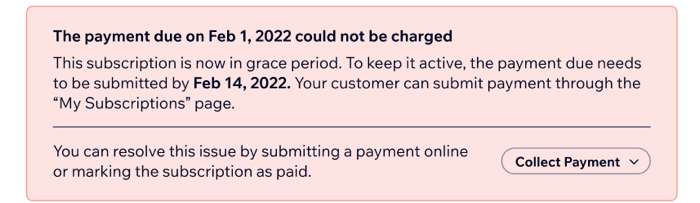
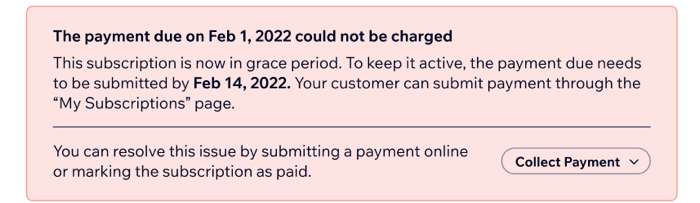
Hoe klanten respijtperioden kunnen verhelpen
Wanneer de periodieke betaling van een klant mislukt, begint de respijtperiode. Je klant ontvangt een e-mail met het verzoek om betaling (tenzij je bovenstaande e-mailautomatisering uitschakelt).
Wanneer de klant op de 'Betaling verzenden'-link in de e-mail klikt, gaat hij of zij naar de Mijn abonnementen-pagina in het ledengedeelte.
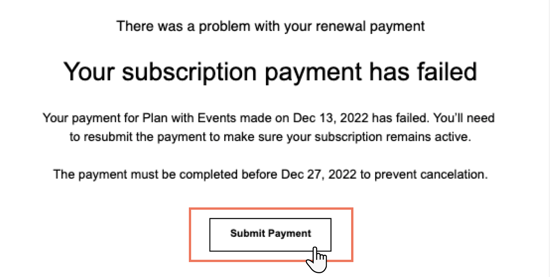
In het Mijn abonnementen-gedeelte verschijnt naast het betreffende abonnement een melding over een mislukte betaling. De klant kan vervolgens op Betaling verzenden klikken en een bestaande betaalmethode kiezen of nieuwe gegevens invoeren om de betaling te voltooien.
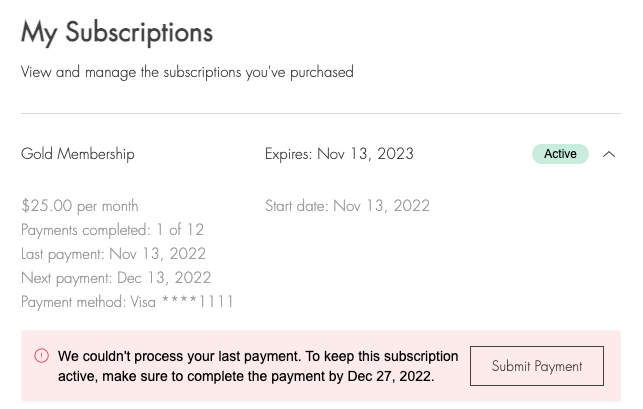
Ontvang je offline betalingen?
Je kunt handmatig het abonnement als betaald markeren op het Abonnementen-tabblad van het dashboard van je website. Wanneer je de betaalstatus wijzigt, verandert de abonnementsstatus van 'Respijtperiode' in 'Actief'.
Hoe je respijtperioden voor je klanten oplost
Je kunt de respijtperiode van een klant oplossen vanuit Abonnementen op het dashboard van je website. Dit is handig als je klant je persoonlijk ontmoet en zijn of haar betaalmethode wil bijwerken.
Je kunt contante betalingen accepteren en de abonnementscyclus als betaald markeren. Of, met toestemming van je klant, kun je hun creditcardgegevens invoeren door op Betaling indienen te klikken.
Om de respijtperiode van een klant op te lossen:
- Ga naar Abonnementen op het dashboard van je website.
- Klik om het relevante abonnement te selecteren dat zich in een respijtperiode bevindt.
- Klik op Betaling innen en kies wat je wilt doen:
Betaling indienen
Als betaald markeren
Veelgestelde vragen
We zijn hier om al je vragen te beantwoorden. Klik op een vraag hieronder voor meer informatie.
Hoe weet ik voor welke abonnementen van mijn klanten een respijtperiode geldt?
Wat gebeurt er als klanten meer tijd nodig hebben?
Kan ik de toegang tot diensten opschorten terwijl een abonnement zich in een respijtperiode bevindt?
Kan ik verschillende respijtperioden instellen voor verschillende abonnementen?



